Все способы:
Если при подключении принтера к компьютеру вы столкнулись с тем, что он работает некорректно или вовсе не выполняет своих функций, возможно, проблема заключается в отсутствующих драйверах. Кроме этого при покупке такого рода оборудования требуется обязательно произвести инсталляцию ПО на свой девайс перед тем, как приступать к работе. Давайте рассмотрим варианты поиска и загрузки подходящих файлов для HP Laserjet M1005 MFP.
Загружаем драйверы для принтера HP Laserjet M1005 MFP
У каждого принтера имеется персональное программное обеспечение, благодаря которому и происходит взаимодействие с операционной системой. Важно правильно подобрать файлы и поставить их на компьютер. Делается это достаточно просто одним из приведенных ниже методов.
Способ 1: Веб-ресурс производителя
В первую очередь внимание следует обратить на официальную страницу HP, где имеется библиотека всего, что может понадобиться во время работы с их продукцией. Драйверы для принтера скачиваются отсюда так:
- На открывшемся сайте выберите категорию «Поддержка».
- В ней вы найдете несколько разделов, среди которых вас интересует «Программы и драйверы».
- Производитель предлагает сразу определиться с типом продукции. Поскольку сейчас нужны драйверы для принтера, соответственно, нужно выбрать этот тип оборудования.
- В открывшейся вкладке остается только ввести модель девайса, чтобы перейти к списку всех доступных утилит и файлов.
- Однако не спешите сразу скачивать показанные компоненты. Сначала удостоверьтесь в том, что ОС указана верно, иначе могут быть проблемы с совместимостью.
- Остается только открыть список с драйверами, выбрать самый свежий и загрузить его на компьютер.
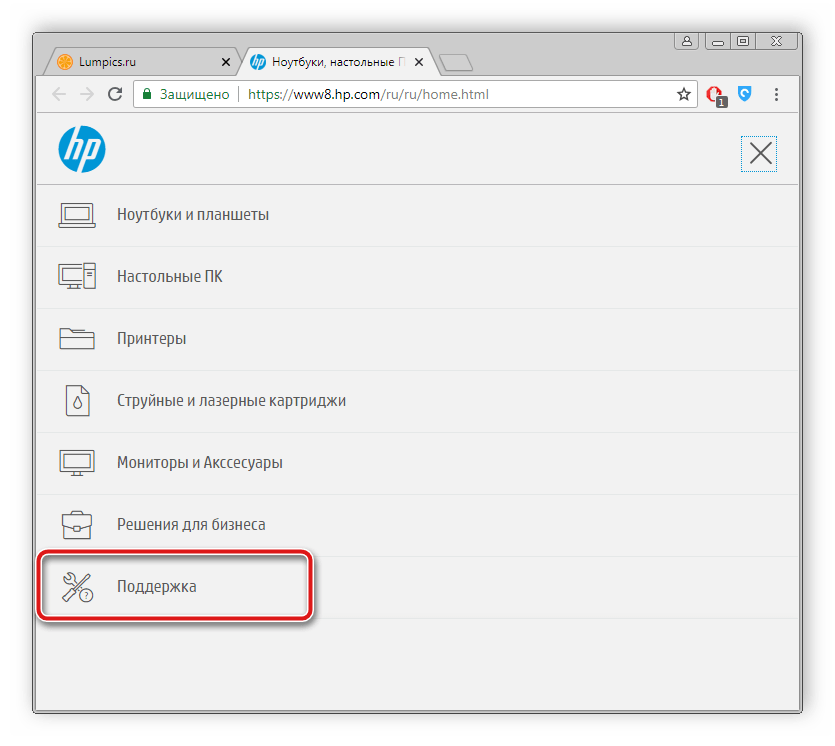
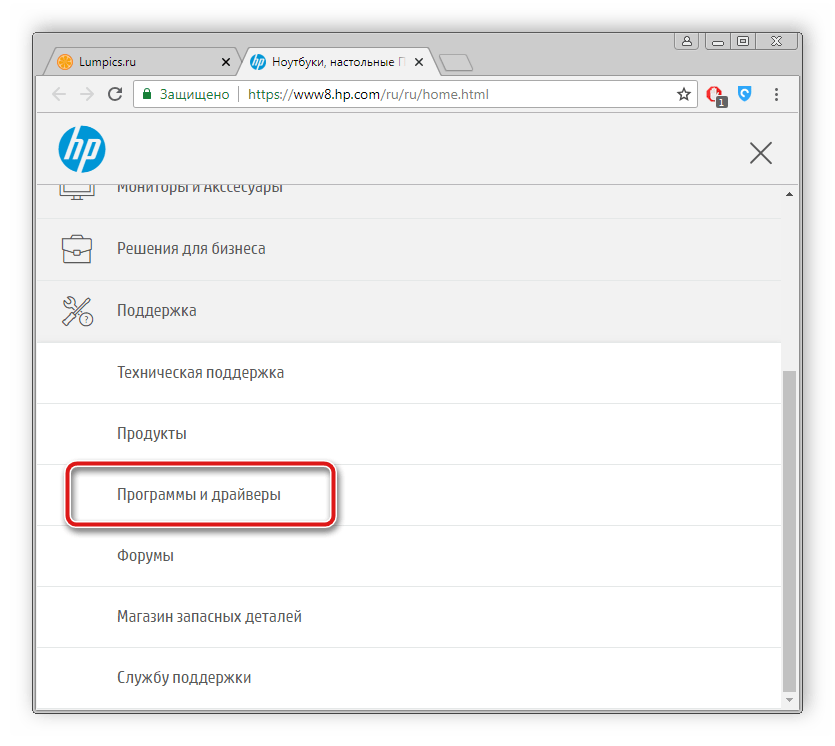
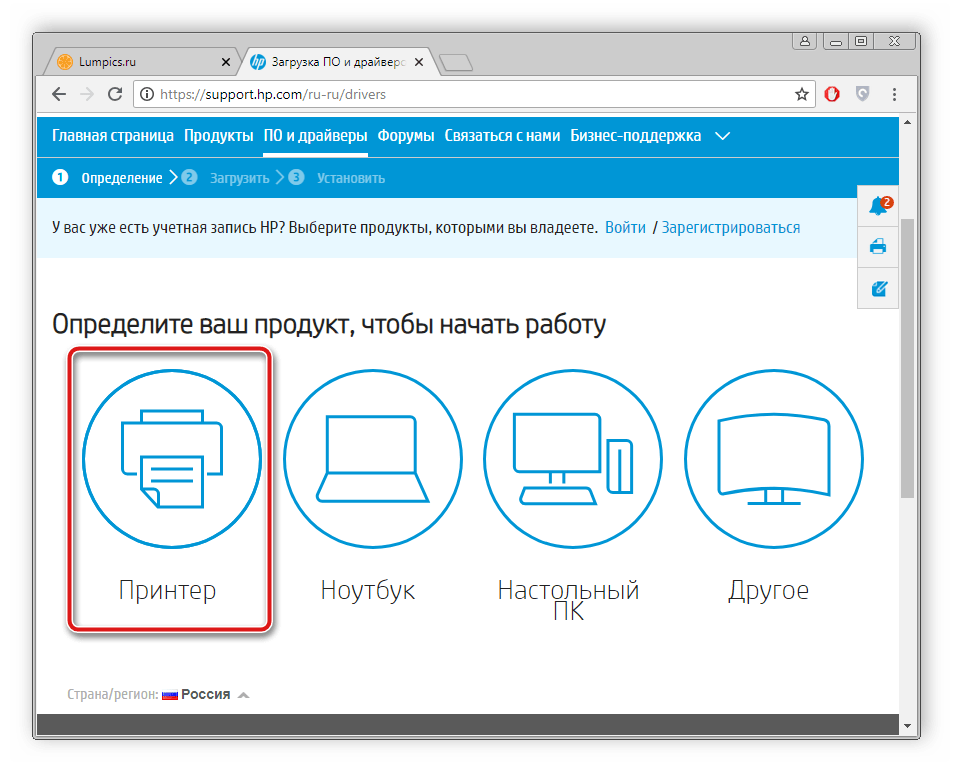
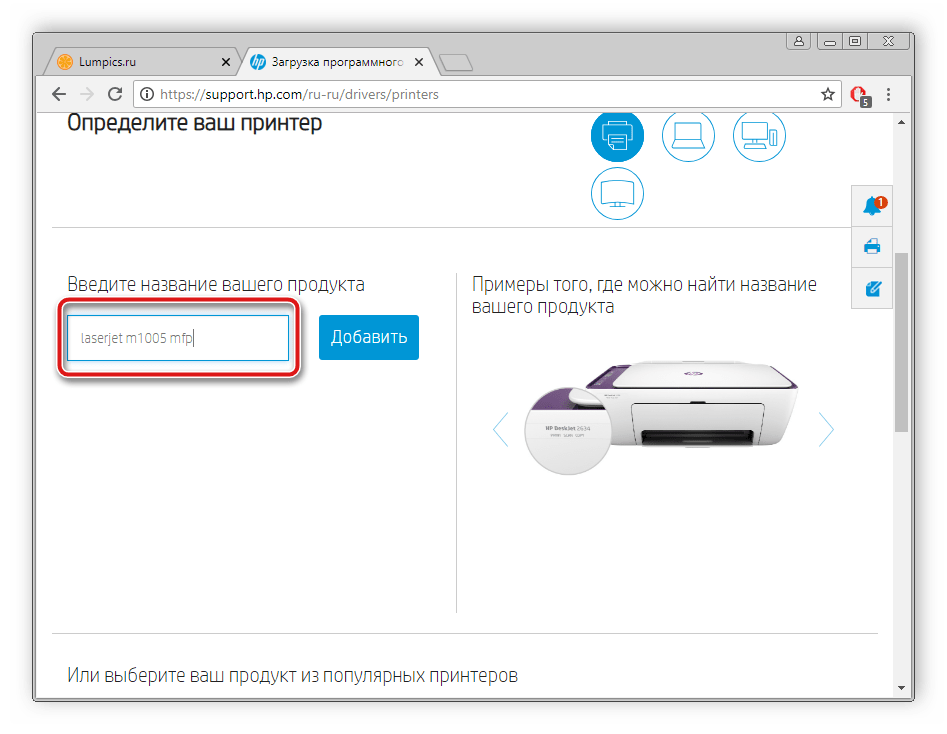
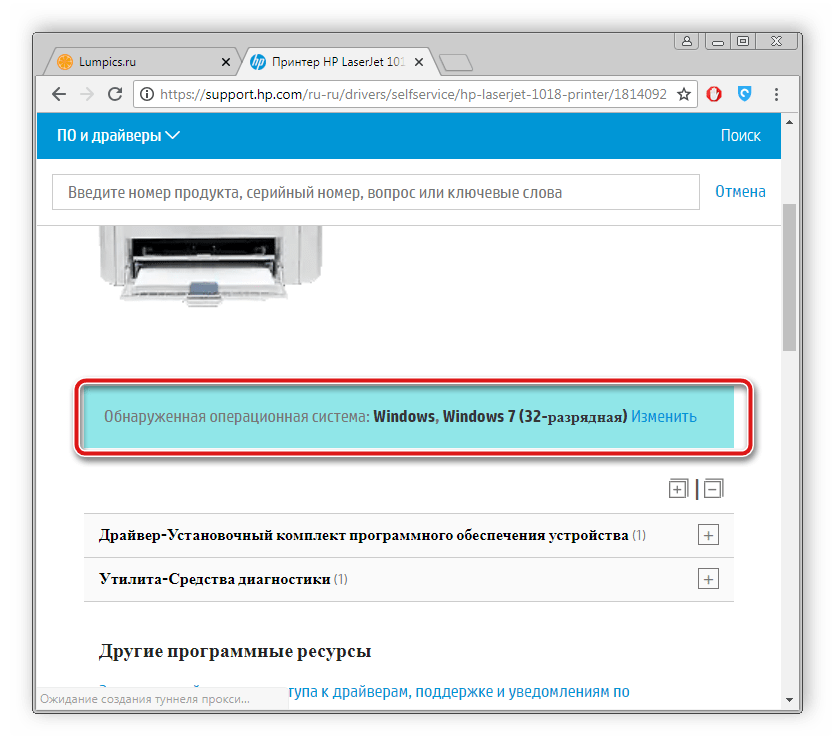
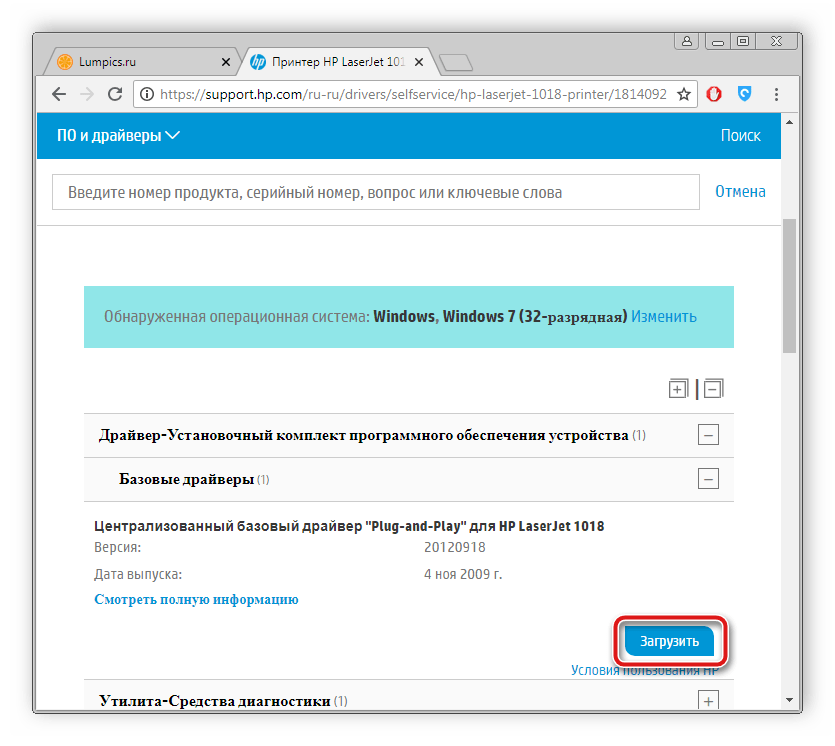
По завершении скачивания запустите инсталлятор и следуйте инструкциям, описанным в нем. Сам процесс установки произведется автоматически.
Способ 2: Стороннее программное обеспечение
На данный момент времени в сети бесплатно есть большое количество самого разнообразного ПО, среди всего находится софт, функциональность которого позволяет быстро производить сканирование и устанавливать требуемые драйверы, облегчая этот процесс для пользователя. Если вы решили поставить файлы для принтера таким методом, рекомендуем ознакомиться с перечнем лучших представителей подобных программ в другой нашей статье.
Подробнее: Лучшие программы для установки драйверов
Кроме этого у нас на сайте находится развернутое описание выполнения процесса сканирования и скачивания драйверов через программу DriverPack Solution. Ниже находится ссылка на этот материал.
Подробнее: Как обновить драйверы на компьютере с помощью DriverPack Solution
Способ 3: ID оборудования
Производители принтеров каждой модели присваивают уникальный код, который необходим во время действий с операционной системой. Если узнать его, то можно без проблем найти подходящие драйверы. У HP Laserjet M1005 MFP такой код выглядит следующим образом:
USB\VID_03F0&PID_3B17&MI_00
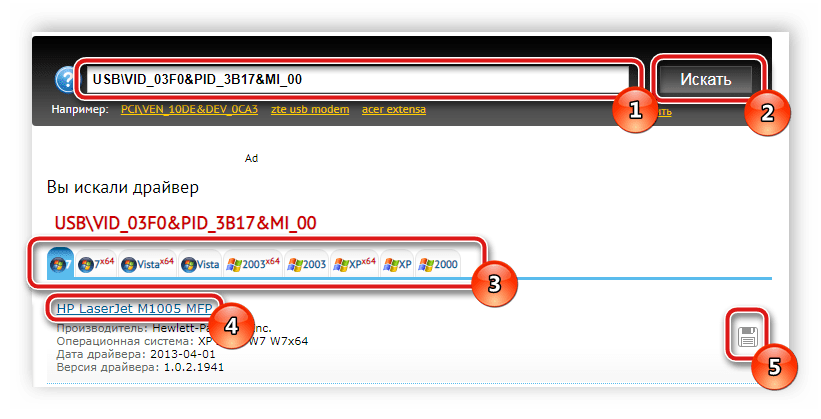
Детально о поиске драйверов через идентификатор читайте в другом нашем материале по ссылке ниже.
Подробнее: Поиск драйверов по ID оборудования
Способ 4: Встроенная утилита ОС
Обладателям операционной системы Виндовс доступен еще одним метод поиска и инсталляции ПО для принтера – встроенная утилита. От пользователя потребуется произвести всего несколько простых действий:
- В меню «Пуск» перейдите к «Устройства и принтеры».
- На панели сверху вы увидите кнопку «Установка принтера». Кликните на нее.
- Выберите тип подключаемого девайса. В данном случае это локальное оборудование.
- Задайте активный порт, через который производится соединение.
- Теперь запустится окно, где через некоторое время появится список всех доступных принтеров от разных производителей. Если этого не произошло, нажмите на кнопку «Центр обновления Windows».
- В самом списке достаточно выбрать компанию производителя и указать модель.
- Последним шагом является ввод названия.







Осталось только подождать, пока встроенная утилита сама найдет и поставит подходящие файлы, после уже можно приступать к работе с оборудованием.
Все приведенные выше варианты являются эффективными и рабочими, отличаются они лишь алгоритмом действий. В разных ситуациях подойдут только определенные методы установки драйвера, поэтому рекомендуем ознакомиться со всеми четырьмя, а потом уже выбрать нужный.
 Наша группа в TelegramПолезные советы и помощь
Наша группа в TelegramПолезные советы и помощь
 lumpics.ru
lumpics.ru



Задайте вопрос или оставьте свое мнение